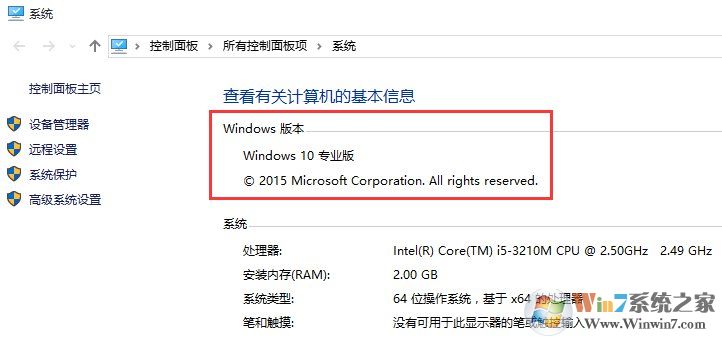Win10家庭版升级专业版多少钱?
目前Win10家庭版升级Win10专业版的国内价格是是 879.99 元,需要去微软官方商城购买密钥。
那么有没有免费的方法呢?
答案是有的,其实Win10家庭版升级win10专业版只要换一下密钥就可以了,但是你要知道,这种升级方式并不是合法的,也就是说你可以使用,但是你并没有Win10专业版的合法使用资格,不过个人用户的话没人会管你。
1、在桌面上右键点击"此台电脑",选择"属性",打开后如下图所示:
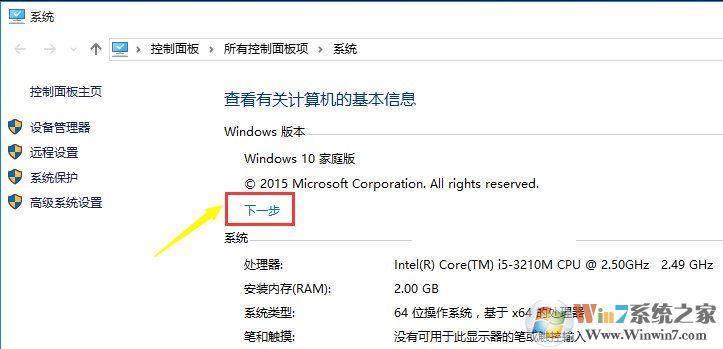
2、点击上图中的"下一步",会弹出提示我们输入产品密钥的窗口,这时需要输入win10专业版密钥,如果您没有购买正版,【Win10专业版密钥】,然后等待系统验证。如下图所示:
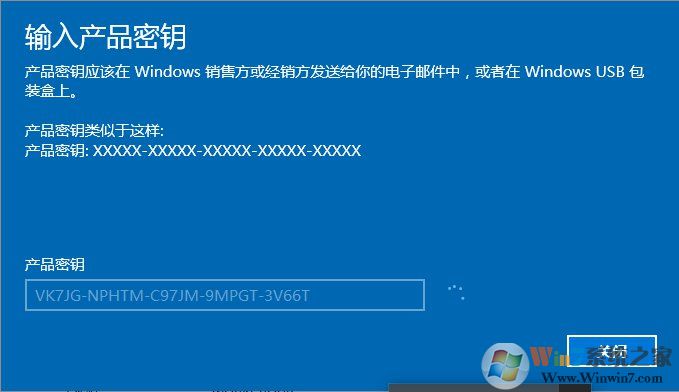
3、安装密钥通过系统验证后,会提示我们"升级你的Windows版本",我们点击"开始升级"按钮, 如下图所示:
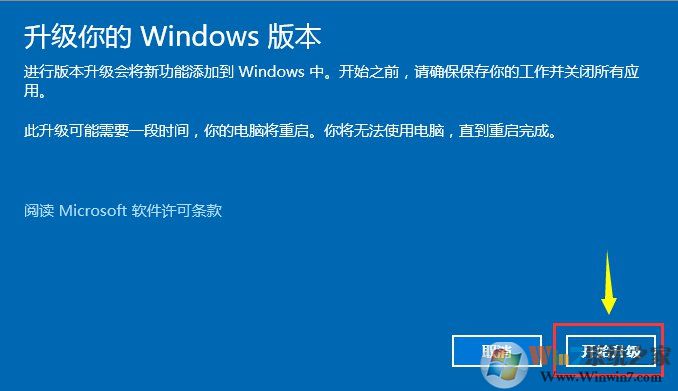
4、接下来系统就会准备升级,这个过程可能需要一会,不过根据小编的测试,升级速度很快。
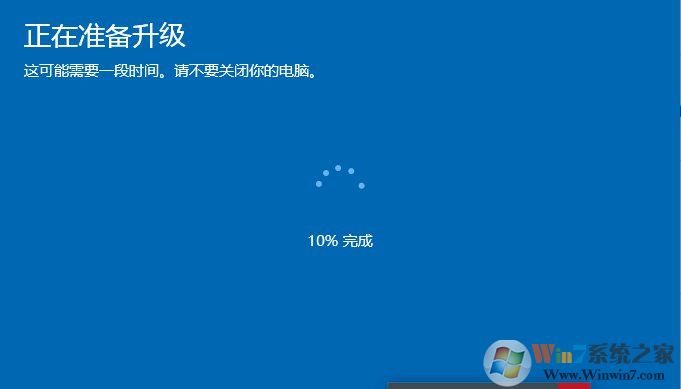
5、升级完成后会提示我们"版本升级已完成",如下图所示:
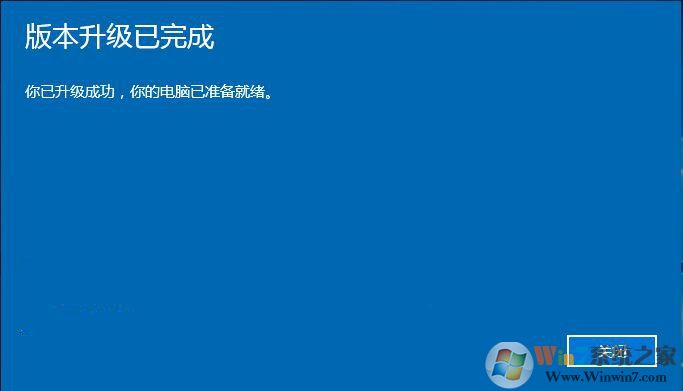
我们直接点击"关闭"按钮后,系统就会自动重启,进行升级后的一些更新配置,一般会自动重启两次。
6、完成上面几步,重启计算机后,再次右键点击"此电脑",选择"属性",我们会发现windows版本从windows 10 家庭版变成了windows 10 专业版,如下图所示: